일어나야 할 시간에 따라 취침 시간 알림을 받는 방법

일어나야 할 시간에 따라 취침 시간 알림을 받는 방법
그래픽은 모든 현대 게임의 주요 판매 포인트 중 하나입니다. 그래픽이 더 좋고 사실적이며 게임 내 물리학이 더 좋을수록 사람들이 게임을 구매할 가능성이 높아집니다. 게임 플레이도 좋아야 하고 종종 좋은 게임 플레이가 좋지 않거나 덜 인상적인 그래픽을 만회할 것입니다(Among Us).

낮은 FPS는 다양한 이유로 인해 발생할 수 있으며, 그 중 일부는 고칠 수 있고 다른 일부는 그렇지 않을 수 있습니다. 낮은 FPS 문제를 해결하기 전에 일관된 문제인지 확인하십시오.
게임은 처음 시작할 때 낮은 FPS를 표시할 수 있지만 게임을 시작하면 속도가 균일해집니다. 시작 화면과 메뉴는 의도적으로 낮은 FPS에서 실행될 수 있습니다. 게임을 할 때 더 높은 FPS가 시작됩니다. 게임에서 FPS를 측정하기 위한 도구를 확인하고 문제가 일관성이 있는지 확인하십시오.
높은 FPS를 지원하는 게임을 실행하려면 좋은 하드웨어가 필요합니다. 시스템은 게임의 최소 요구 사항을 충족할 수 있지만 최소 요구 사항은 플레이할 때 높은 FPS를 제공하지 않습니다.
하드웨어가 최고/최고 설정에서 게임을 실행하기 위한 요구 사항과 일치 하지 않으면 할 수 있는 일이 많지 않습니다. 가능한 한 많은 시스템 리소스를 확보하십시오. 즉, 플레이하는 동안 다른 모든 앱을 종료하면 더 나은 FPS 속도를 얻을 수 있습니다.
Windows 10 의 게임 표시줄 에는 무엇보다도 게임 플레이를 녹화하고 방송하는 데 도움이 되는 오버레이가 추가되었습니다. 꽤 많은 게임을 방해하는 경향이 있습니다. 비활성화하면 FPS 비율이 낮은 문제를 해결하는 데 도움이 될 수 있습니다.
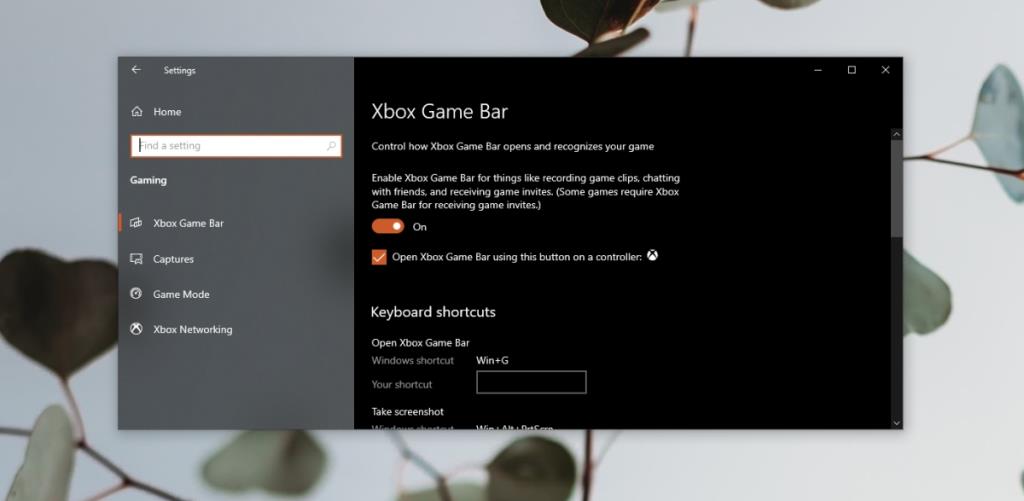
Windows 10의 Xbox 앱이 게임 바에 연결되어 있습니다. 게임 바를 끌 수 있지만 Xbox 앱에서 DVR 서비스가 반드시 비활성화되는 것은 아닙니다.
regedit를 누르고 Enter 키를 누릅니다.HKEY_CURRENT_USER\System\GameConfigStoreGameDVR_Enabled 하고 값을 0으로 설정합니다.HKEY_LOCAL_MACHINE\SOFTWARE\Policies\Microsoft\Windows.AllowGameDVR 하고 두 번 클릭합니다.게임은 주로 GPU 및 GPU 드라이버 업데이트를 상당히 자주 사용합니다. Windows 10은 자동으로 설치해야 하지만 업데이트 드라이버를 수동으로 확인할 수 있습니다.
Nvidia 칩에 사용할 수 있는 드라이버 업데이트가 있지만 Windows 10에서 이를 감지하지 못하는 경우 Nvidia GeForce 앱을 사용하여 업데이트를 설치하십시오.
FPS는 게임에서 좋은 비디오 품질의 주요 벤치마크 중 하나이지만 많은 부분이 플레이 중인 시스템에 존재하는 올바른 하드웨어 및 소프트웨어 설정에 의존합니다. 어떤 경우에는 게임 자체에 문제가 있을 수 있습니다. 게임에 문제가 있다고 의심되는 경우 문제를 해결할 가능성이 있는 게임 업데이트를 확인하고 설치할 수 있습니다.
일어나야 할 시간에 따라 취침 시간 알림을 받는 방법
휴대폰에서 컴퓨터를 끄는 방법
Windows 업데이트는 기본적으로 레지스트리 및 다양한 DLL, OCX, AX 파일과 함께 작동합니다. 이러한 파일이 손상되면 Windows 업데이트의 대부분의 기능이
최근 새로운 시스템 보호 제품군이 버섯처럼 쏟아져 나오고 있으며, 모두 또 다른 바이러스 백신/스팸 감지 솔루션을 제공하고 있으며 운이 좋다면
Windows 10/11에서 Bluetooth를 켜는 방법을 알아보세요. Bluetooth 장치가 제대로 작동하려면 Bluetooth가 켜져 있어야 합니다. 걱정하지 마세요. 아주 간단합니다!
이전에 우리는 사용자가 PDF 병합 및 분할과 같은 옵션을 사용하여 문서를 PDF 파일로 변환할 수 있는 훌륭한 PDF 리더인 NitroPDF를 검토했습니다.
불필요한 문자가 포함된 문서나 텍스트 파일을 받아보신 적이 있으신가요? 텍스트에 별표, 하이픈, 공백 등이 많이 포함되어 있나요?
너무 많은 사람들이 내 작업 표시줄에 있는 Windows 7 시작 상자 옆에 있는 작은 Google 직사각형 아이콘에 대해 물었기 때문에 마침내 이것을 게시하기로 결정했습니다.
uTorrent는 토렌트 다운로드에 가장 인기 있는 데스크톱 클라이언트입니다. Windows 7에서는 아무 문제 없이 작동하지만, 어떤 사람들은
컴퓨터 작업을 하는 동안에는 누구나 자주 휴식을 취해야 합니다. 휴식을 취하지 않으면 눈이 튀어나올 가능성이 큽니다.







